GitHub SSH密钥高级使用指南:自定义端口与安全最佳实践
发布时间: 2024-12-07 09:22:45 阅读量: 11 订阅数: 12 


awesome-ssh:精选的SSH资源列表
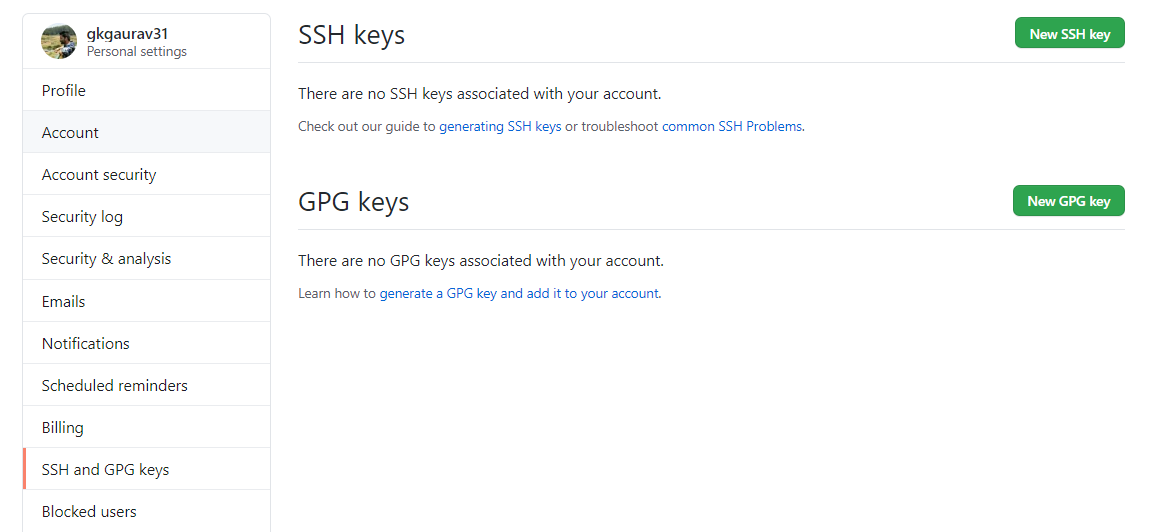
# 1. GitHub SSH密钥基础
在当今软件开发的协作环境中,GitHub作为一个领先的代码托管平台,让全球开发者能够轻松地分享代码、合作和跟踪项目。使用SSH(Secure Shell)密钥是一种安全连接GitHub服务器的方式,尤其在远程操作时显得尤为重要。本章旨在为读者提供一个基础的概念和实践指南,以理解和设置GitHub SSH密钥。
## 1.1 SSH密钥的作用
SSH密钥由一对密钥组成,包括一个私钥和一个公钥。私钥需要保密,通常保存在用户的本地计算机上;而公钥则可以公开,通常添加到GitHub账户中。当使用SSH协议连接GitHub时,使用私钥进行身份验证,而GitHub服务器使用已知的公钥来确认请求的合法性。这种机制不仅安全,而且由于密钥比密码更难破解,大大增强了远程操作的安全性。
## 1.2 生成SSH密钥对
生成SSH密钥对是一个相对简单的过程,可以通过命令行工具使用`ssh-keygen`命令完成。在执行以下命令后,系统会要求你输入文件存储位置以及一个密码短语,用于额外的安全保护。
```bash
ssh-keygen -t rsa -b 4096 -C "your_email@example.com"
```
这里的参数解释如下:
- `-t rsa` 指定密钥类型为RSA
- `-b 4096` 指定密钥长度为4096位
- `-C "your_email@example.com"` 提供用于标记密钥的注释(通常是邮箱地址)
在命令执行过程中,你会被提示输入文件路径,如果接受默认位置则直接回车;紧接着会要求输入密码短语,这一步也是可选的,但强烈建议设置,以增加密钥的安全性。
## 1.3 添加SSH公钥到GitHub
一旦生成了密钥对,接下来需要将公钥添加到GitHub账户中,以便GitHub能够识别你的计算机并允许其通过SSH协议安全地访问仓库。添加公钥的步骤通常包括复制公钥内容到剪贴板,然后在GitHub账户设置中添加新密钥。
执行以下命令,将公钥内容复制到系统剪贴板(在某些系统中,可能需要安装`xclip`或使用其他方法):
```bash
xclip -sel clip < ~/.ssh/id_rsa.pub
```
之后,在GitHub的“Settings”选项中找到“SSH and GPG keys”部分,点击“New SSH key”,在出现的表单中粘贴你的公钥内容,并添加一个标题,以便于识别。
通过这个过程,你就为你的GitHub账户设置好了SSH访问权限,现在可以使用SSH方式安全地克隆仓库和推送提交了。
## 总结
本章介绍了SSH密钥的概念、作用及其在GitHub中的设置方法。生成SSH密钥对、添加公钥到GitHub账户是确保安全远程访问仓库的重要步骤。在下一章,我们将深入探讨SSH密钥的安全管理措施,包括密钥存储、认证过程的安全强化以及定期密钥轮换和访问控制。
# 2. SSH密钥的安全管理
## 2.1 密钥生成与配置
### 2.1.1 生成SSH密钥对
生成SSH密钥对是保护GitHub账户的第一步。使用SSH密钥而非密码进行认证可以大大增强安全性,因为密钥对是基于数学难题的,而密码则可能被暴力破解。生成密钥对的步骤非常简单:
```bash
ssh-keygen -t rsa -b 4096 -C "your_email@example.com"
```
这条命令会使用`RSA`算法生成一个4096位长度的密钥对,并且使用你提供的电子邮件地址进行标记。
#### 参数解释:
- `-t rsa`:指明密钥类型为RSA。
- `-b 4096`:指定密钥的位数为4096位,位数越多,安全性越高,但相应的计算量也更大。
- `-C "your_email@example.com"`:在密钥上添加注释,这里以电子邮件作为注释信息。
执行上述命令后,系统会要求你输入文件保存路径以及密码短语(Passphrase),文件路径默认在`~/.ssh/`目录下,文件名通常为`id_rsa`(私钥)和`id_rsa.pub`(公钥)。
密码短语是一个额外的安全层,它是对你私钥文件的加密。即使你的私钥文件被泄露,没有密码短语也无法解密使用。
### 2.1.2 添加SSH公钥到GitHub
成功生成SSH密钥对后,需要将公钥添加到GitHub账户,以便进行认证:
1. 打开公钥文件(`id_rsa.pub`)。
2. 复制里面的内容。
3. 登录GitHub账户,进入设置,选择SSH和GPG密钥页面,点击“New SSH key”按钮。
4. 在Title字段输入密钥的名称(如“个人笔记本电脑”),在Key字段粘贴你的公钥内容。
#### 逻辑分析:
- 每一个GitHub账户可以关联多个SSH密钥,用于不同的机器。
- 确保公钥内容正确复制,否则将无法通过GitHub的认证。
- 如果在提交代码时遇到认证问题,可以使用`ssh-add`命令将私钥添加到SSH代理中,这样可以避免每次都需要输入密码短语。
## 2.2 认证过程的安全强化
### 2.2.1 密钥加密存储
对SSH密钥进行加密存储是保护私钥不被盗取的关键步骤。一旦私钥被盗,攻击者就可以无限制地访问使用该密钥的所有服务。
```bash
chmod 600 ~/.ssh/id_rsa
```
这条命令会设置密钥文件的权限,只有文件所有者才有读写权限,其他用户没有任何权限。这是防止其他用户,包括root用户读取你的私钥。
### 2.2.2 双因素认证的集成
双因素认证(Two-Factor Authentication, 2FA)的集成,为SSH连接提供了一层额外的安全保障。即使私钥文件被盗,没有第二个认证因素(如手机生成的一次性密码),也无法通过认证。
GitHub提供了多种2FA方式,包括使用手机短信、手机应用(如Google Authenticator)以及安全密钥。建议在设置2FA时,选择使用安全密钥,因为这种方式不需要在设备上保留生成一次性密码的记录,更加安全。
#### 操作步骤:
1. 在GitHub账户设置中,启用双因素认证。
2. 根据提示选择认证方式,这里我们选择安全密钥方式。
3. 将安全密钥插入电脑,并按照页面上的指示完成验证。
完成以上步骤后,每次使用SSH连接GitHub时,都需要在终端提示输入安全密钥上的PIN码,从而完成认证。
## 2.3 密钥轮换与访问控制
### 2.3.1 定期更换SSH密钥
定期更换SSH密钥是减少密钥被破解风险的重要措施。一般建议至少每年更换一次密钥。更换密钥的步骤包括:
1. 生成新的密钥对。
2. 将新的公钥添加到GitHub账户。
3. 在本地仓库的`.git/config`文件中更新远程仓库的URL,以使用新密钥。
4. 删除旧的密钥。
#### 逻辑分析:
- 在删除旧密钥之前,确保新密钥已经正确添加到GitHub并测试无误。
- 可以使用`ssh-keygen -R "github.com"`命令清除SSH-agent中的旧主机密钥缓存。
- 更新`.git/config`中的远程仓库URL确保使用新密钥,避免认证问题。
### 2.3.2 设置精细权限控制
设置精细权限控制可以防止未授权访问。在团队协作环境中,可以设置不同的密钥对应不同的权限,例如:
- 使用不同的密钥对进行日常代码提交和管理员权限的操作。
- 根据团队成员的职责和信任等级,分配不同的密钥。
```plaintext
Host github.com
HostName github.com
User git
IdentityFile ~/.ssh/id_rsa_daily
IdentitiesOnly yes
Host github-admin
HostName github.com
User git
IdentityFile ~/.ssh/id_rsa_admin
IdentitiesOnly yes
```
以上配置在SSH配置文件`~/.ssh/config`中定义了两个主机别名:`github.com`和`github-admin`,分别对应不同的私钥文件。这样可以根据需要使用不同的密钥进行连接。
#### 操作步骤:
1. 为不同的访问级别创建不同的SSH密钥对。
2. 配置`~/.ssh/config`文件,为每个密钥对设置别名。
3. 根据访问权限需求使用不同的别名进行连接。
通过这种方式,即使某一个密钥对被泄露,攻击者也只能够使用该密钥对所对应权限级别的资源,从而限制了潜在的损害。
# 3. SSH密钥的高级配置与使用
在这一章中,我们将深入探讨SSH密钥的高级配置方法和使用技巧,这些内容不仅能够提升你的工作效率,还能进一步强化你的SSH连接安全性。让我们从自定义SSH端口的配置开始。
## 3.1 自定义SSH端口的配置方法
SSH默认使用22端口进行通信,这个端口因为众所周知,常成为黑客攻击的目标。因此,更改默认端口可以减少一部分网络扫描和恶意尝试。以下是详细配置步骤。
### 3.1.1 修改SSH端口的安全优势
更改SSH服务的默认端口可以减少自动化脚本和恶意攻击者尝试猜测或扫描到开放的SSH端口。例如,设置SSH端口为非标准端口(如8765)可以避免自动攻击脚本的直接攻击。
### 3.1.2 配置本地与远程SSH端口
对于本地计算机和远程服务器上的端口配置,你需要编辑各自系统上的配置文件。
```bash
# 编辑远程服务器的SSH配置文件
sudo nano /etc/ssh/sshd_config
# 找到以下行并修改端口号
# Port 22
Port 8765
# 保存更改后重启SSH服务以应用新端口
sudo systemctl restart sshd
```
在本地,你可以通过`ssh`命令指定端口来连接远程服务器。
```bash
ssh -p 8765 user@remote-server
```
对于需要频繁使用特定端口的情况,可以在本地用户目录下的`.ssh/config`文件中配置端口别名。
```bash
# 编辑本地SSH配置文件
nano ~/.ssh/config
# 添加如下配置
Host myserver
HostName remote-server
Port 8765
User user
```
这样一来,你只需要使用`ssh myserver`命令就可以连接到远程服务器,无需每次指定端口号。
## 3.2 SSH代理的配置与利用
SSH代理是一种用于缓存和管理SSH密钥认证的程序。它允许用户在一个会话期间多次使用密钥进行认证,而无需重复输入密码短语。SSH代理能够显著简化用户的工作流程并增强安全性。
### 3.2.1 SSH代理的启动与设置
启动SSH代理非常简单。在大多数情况下,当SSH客户端需要使用私钥时,它会自动启动代理进程。
```bash
eval $(ssh-agent -s)
```
此命令启动一个SSH代理实例,并将其环境变量设置为当前shell会话,这样`ssh-add`命令就可以与之通信。
### 3.2.2 使用SSH代理进行无密码认证
一旦SSH代理启动,你可以使用`ssh-add`命令将你的私钥添加到代理中。
```bash
ssh-add ~/.ssh/id_rsa
```
添加后,你就可以通过SSH连接到任何要求该私钥的服务器,而无需输入密码短语。代理会在你首次输入密码短语后将其存储在内存中,并在需要时进行认证。
```mermaid
graph LR
A[启动SSH代理] -->|eval $(ssh-agent -s)| B[添加私钥]
B -->|ssh-add ~/.ssh/id_rsa| C[认证通过]
C --> D[无密码SSH连接]
```
## 3.3 高级SSH配置技巧
通过使用SSH配置文件,你可以对连接进行更多的定制化,包括但不限于跳板机的使用、端口转发、隧道建立等。
### 3.3.1 使用配置文件优化连接
SSH配置文件位于用户的`.ssh`目录下,名为`config`。你可以在其中定义多个主机别名、端口号、用户等信息。
```bash
# 创建或编辑配置文件
nano ~/.ssh/config
# 配置多个主机
Host github
HostName github.com
User git
Port 22
Host myserver
HostName remote-server.com
User username
Port 8765
IdentityFile ~/.ssh/id_rsa_custom
```
这样配置后,连接到github.com的命令将变为`ssh github`,而连接到`remote-server.com`将使用自定义的私钥文件。
### 3.3.2 端口转发和X11转发的设置
端口转发是SSH提供的一个强大功能,它允许你在本地机器和远程服务器之间转发数据。X11转发是特殊类型的端口转发,允许你在远程服务器上运行的图形界面程序在本地机器的X窗口系统中显示。
```bash
# 端口转发,将本地的8888端口转发到远程服务器的80端口
ssh -L 8888:localhost:80 user@remote-server
# X11转发
ssh -X user@remote-server
```
通过`-L`参数实现本地端口转发,远程端口(80)的数据会被转发到本地的8888端口。而`-X`参数允许在远程服务器上运行的图形界面程序在本地机器上显示。
以上高级配置技巧能够帮助你更高效、安全地使用SSH进行网络连接和数据传输。
# 4. SSH密钥在团队协作中的应用
### 4.1 共享和管理团队SSH密钥
SSH密钥在团队协作环境中扮演着至关重要的角色。为了保持高效率和安全性,必须有一个良好的共享和管理团队SSH密钥的策略。这部分内容将深入探讨如何在团队中集中存储和共享SSH密钥,以及在协作过程中如何进行最佳实践。
#### 4.1.1 集中存储SSH密钥的方法
集中存储SSH密钥能够确保团队成员能够轻松访问必需的密钥,同时也便于管理密钥的生命周期。我们可以采取以下几种方法来集中存储SSH密钥:
- **使用密钥管理工具**:有多种工具可以帮助我们管理SSH密钥,比如HashiCorp的Vault或者开源的GnuPG。这些工具提供了安全的密钥存储,集中访问控制和详细的审计日志。
- **部署密钥管理服务器**:可以设置一个专用的服务器,用来存储团队的SSH公钥和私钥。使用权限控制和访问策略可以确保只有授权的成员才能访问特定的密钥。
- **使用云服务提供商的密钥管理服务**:一些云服务(如AWS的Key Management Service,简称KMS)提供了安全的密钥存储和管理服务。这些服务通常集成了身份和访问管理功能,使得密钥的安全使用更加便捷。
**示例代码块**:
```bash
# 使用AWS KMS创建一个新的加密密钥(CLI命令)
aws kms create-key --description "Team SSH Key Management"
```
**代码逻辑说明**:
上述代码块中,我们使用AWS CLI命令创建了一个新的加密密钥,用于SSH密钥管理。`--description`参数为该密钥添加了描述信息,以便于识别。
#### 4.1.2 协作中密钥共享的最佳实践
当团队成员需要共享他们的SSH密钥时,应遵循一些最佳实践以确保安全性和便捷性:
- **最小权限原则**:密钥共享时,应遵循最小权限原则,只给予需要访问的人员或服务有限的权限。
- **使用访问令牌和代理**:为了安全地共享私钥,可以使用访问令牌来代表密钥进行操作,或者使用SSH代理来避免在多个机器间分发私钥。
- **定期更换共享密钥**:在密钥共享的情况下,应定期更换密钥以降低密钥被滥用的风险。
- **使用短期和一次性密钥**:可以为共享密钥设置一个短期的生命周期,或者使用一次性密钥,从而在不需要时立即取消其有效性。
**示例代码块**:
```bash
# 配置SSH代理转发到远程服务器
ssh-add ~/.ssh/id_rsa
ssh -A user@remote_server
```
**代码逻辑说明**:
这里展示了如何使用SSH代理进行无密码认证。`ssh-add`命令将私钥添加到SSH代理,而`ssh -A`命令用于将代理转发到远程服务器,允许使用相同的密钥进行认证,而无需在多个位置复制私钥。
### 4.2 SSH密钥审计与合规性
#### 4.2.1 定期审计SSH密钥使用情况
为了确保团队使用的SSH密钥符合组织的安全策略,定期的密钥审计是必须的。这包括了对密钥的生命周期管理、权限检查以及是否有未授权的密钥存在。
- **使用自动化审计工具**:利用工具如OpenSSH的内置命令`ssh-keygen`以及第三方的自动化审计工具,定期检查所有活跃的SSH密钥。
- **定期审查访问日志**:密切审查SSH密钥的访问日志,以便于追踪谁在何时使用了哪些密钥。
- **密钥过期策略**:设置密钥的过期时间,确保密钥在过期后不能被使用,减少了密钥被滥用的风险。
#### 4.2.2 符合组织合规性的密钥管理
合规性要求通常需要组织遵循特定的数据保护和隐私标准。针对SSH密钥管理,这意味着必须确保所有的密钥管理实践符合相关的法律和标准。
- **制定密钥管理政策**:制定清晰的密钥管理政策,明确什么类型的密钥可以被创建,谁可以使用密钥以及密钥的存储位置。
- **定期进行合规性检查**:定期进行合规性检查,确保密钥管理实践与组织政策和法规要求保持一致。
- **使用符合合规性的密钥管理工具**:选择符合行业标准如ISO/IEC 27001或GDPR的密钥管理工具,以帮助维护组织的安全合规性。
通过上述实践,团队可以确保SSH密钥在协作中的使用既高效又符合安全和合规性要求。下一部分将转到故障排除和优化,这将帮助我们识别和解决SSH连接问题,以及优化其性能和安全性。
[下一部分:第五章:故障排除与优化](#第五章:故障排除与优化)
# 5. 故障排除与优化
## 5.1 常见SSH连接问题及解决
### 5.1.1 连接拒绝和权限问题的排查
SSH连接被拒绝通常是由于多种原因造成的,比如密钥配置错误、权限不足、网络问题或SSH服务未运行等。排查时,首先应确保SSH服务正在运行并且监听在正确的端口上。可以通过`systemctl status sshd`(对于使用systemd的服务管理器)或者`service ssh status`(对于使用SysVinit的服务管理器)来检查服务状态。
此外,确保你的本地SSH密钥文件权限设置正确,公钥已正确添加到远程服务器的`~/.ssh/authorized_keys`文件中。检查文件权限:
```bash
chmod 600 ~/.ssh/id_rsa
chmod 600 ~/.ssh/id_rsa.pub
chmod 644 ~/.ssh/authorized_keys
```
如果仍然遇到问题,查看服务器的`/var/log/auth.log`(对于大多数Linux发行版)或`/var/log/secure`(对于使用syslog的发行版,如CentOS/RHEL)文件,寻找关于SSH连接尝试的详细错误信息。
### 5.1.2 识别并修复配置错误
SSH配置文件`/etc/ssh/sshd_config`可能含有导致连接问题的错误。确保端口设置正确,例如:
```conf
Port 22
```
如果没有特别的需求,不建议关闭密钥认证方式。你可以检查以下配置项确保其未被设置为no:
```conf
PubkeyAuthentication yes
```
另一个常见的问题是`PermitRootLogin`设置不当,确保远程以root用户登录是按照你的安全策略设置的:
```conf
PermitRootLogin without-password
```
配置完成后,需要重启SSH服务:
```bash
sudo systemctl restart sshd
```
确保对配置文件的更改没有语法错误:
```bash
sudo sshd -t
```
如果以上步骤没有帮助解决问题,尝试使用`-v`选项进行SSH连接,以获取更详细的调试信息:
```bash
ssh -vvv user@hostname
```
## 5.2 SSH性能优化
### 5.2.1 优化SSH连接速度
连接速度慢可能是由多种因素造成的。如果你发现连接速度慢,可以尝试以下优化措施:
- 使用更快的算法进行密钥交换。
- 减少SSH连接的初始握手时间。
- 使用压缩功能,减少传输数据量。
例如,可以修改`~/.ssh/config`文件,添加以下内容以提高性能:
```conf
Host *
Hostname example.com
User yourusername
Compression yes
KexAlgorithms curve25519-sha256@libssh.org
```
确保你的SSH客户端和服务器支持指定的算法。
### 5.2.2 配置高速和低负载的SSH连接
为了在保持高安全标准的同时提升性能,可以使用基于密钥的认证和多路复用连接。这可以减少认证次数并复用已经建立的连接。
例如,使用以下配置启用SSH多路复用:
```conf
Host *
ControlMaster auto
ControlPath ~/.ssh/socket-%r@%h:%p
ControlPersist 600
```
上述配置将保持连接开启10分钟(600秒),如果在这段时间内没有任何活动,连接将被关闭。这样可以在你多次需要连接服务器时,提高响应速度并且降低CPU和网络资源的消耗。
## 5.3 SSH安全最佳实践总结
### 5.3.1 总结SSH安全配置要点
- 生成强健的SSH密钥对,并确保私钥安全。
- 使用SSH密钥对代替密码认证,并设置合理的密钥过期时间。
- 禁用root用户通过SSH登录,使用普通用户账户登录后再通过`sudo`提升权限。
- 限制SSH访问的IP地址范围,只允许来自可信任的网络地址。
- 定期检查和审计SSH配置和密钥,确保无任何未授权的访问尝试。
### 5.3.2 建立持续的安全审计流程
为确保SSH服务的安全性和完整性,建议建立以下的安全审计流程:
1. **定期审计**:通过定期运行自动化脚本来检查SSH配置文件的一致性和安全性。
2. **日志分析**:定期审查SSH相关的系统日志,包括认证尝试、连接日志和警告。
3. **密钥管理**:定期轮换密钥,确保过时的密钥不能被用于非法访问。
4. **权限检查**:定期检查`~/.ssh/authorized_keys`文件,确保只有授权的密钥列在其中。
5. **用户教育**:教育用户关于SSH安全最佳实践,包括创建强密码和密钥存储。
通过持续的监控和审计,可以及时发现并响应潜在的安全威胁,确保SSH服务的长期安全稳定运行。
0
0





